联想激光打印机至像Z1怎么样 联想激光打印机至像Z1详细评测
随着行业的内卷,激光打印机除了要具备基本的打印、复印、扫描等功能之外,还要有点自己的特色,比如在教辅方面。联想至像Z1多功能打印机就是这么一款产品,可以一键打印老师发在群里的作业,配合手机APP还能享受更多学习资源。联想激光打印机质量怎么样?哪个型号好用?联想至像Z1多功能打印机怎么用?值得购买吗?请看小编带来的此款产品的开箱体验评测。
联想激光打印机至像Z1详细评测

联想至像Z1多功能打印机使用传统的瓦楞纸箱包装,纸箱正反两面醒目地印有产品名称及打印机正面的线稿图。

纸箱内有厚实的塑料泡沫填充,打印机外层还套着塑料保护袋,以避免在运输过程中受到损坏。

除了打印机本身之外,箱内还附有电源线、USB连接线、使用说明书和保修卡,硒鼓和墨粉盒也已经在出厂时预先安装好了。

至像Z1多功能打印机的外观与商用打印机类似,比普通的家用喷墨打印机略大,尺寸为36×30.5×28.5cm。机器采用简约优雅的灰色和白色拼接,边角处带有圆弧过渡,大方得体。

打印机顶部是扫描区域,打开盖板后可以看到无边框的玻璃扫描台。右侧和下方没有宽大的边框,便于拿取纸质文件。

操作面板位于扫描台盖板下方,按键和指示灯分布在右侧,使用起来非常顺手。即使在关闭状态下,整个灰色面板和按键的一体性也非常好。

除了联想和至像的LOGO之外,打印机正面还配备了一个实体电源键在右侧。

打印机下部的灰色区域是纸盒,使用者可以手动将两侧凹陷处扣紧,向前拉动纸盒即可取出。纸盒内有夹子用于固定纸张,上面标注了对应纸张规格的刻度,并且长宽均可调节。最多能够放置150张80克重的A4打印纸。


打印好的纸张会从机身正面的上盖和中间空隙处滑出,使用时需要将前面的托盘拉出来以增加支撑面积,防止纸张掉落。

机器的上盖可以完全打开,看到内部的结构,包括打印头、硒鼓等。墨粉用完之后也需要在这里开盖进行更换。

由于扫描台的缘故,机身背部上方会突出一部分,但是只要将其朝向后方摆放,就不会影响美观。这个突出的设计反而为数据线和电源线插头提供了一定的缓冲区域,避免插头处受力过大造成损坏。

背部中间带有格栅的盖板可以打开,里面可以看到硒鼓组件,方便在维修时查看内部情况。不过一般情况下并不需要打开这个盖板。USB接口和其他数据接口位于右侧。

这款打印机只需要放入纸张,抽出托盘,通电开机就可以开始正常使用了。和传统打印机一样,用户只需要使用附带的数据线将打印机与电脑连接,并在联想官网下载并安装驱动程序即可。

如果家里没有电脑或者懒得折腾,用户也可以直接通过微信小程序或APP打印文件,这对普通用户来说更加方便实用。APP和电脑之间不会有冲突,用户可以根据个人喜好进行设置。
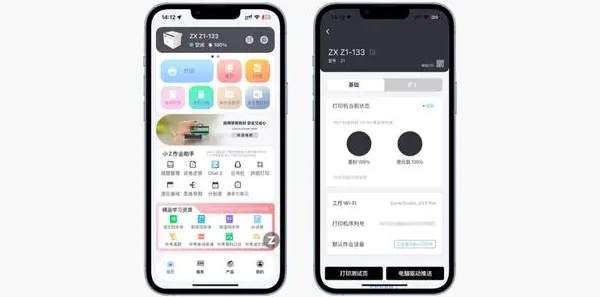
配置APP步骤略过不提,一旦设置完成,APP首页就会显示当前的打印机。进入管理界面,用户可以查看具体状态和错误提示,墨粉余量等等都一目了然。
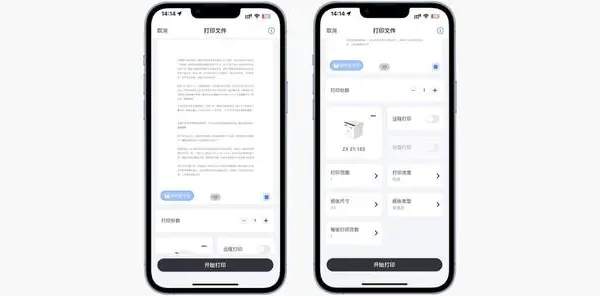
通过APP,用户可以直接打印保存在手机上的文档和照片。选择好文件后,跳转到预览界面,在多页文档情况下,用户可以通过右下角的蓝色方块选择要打印的页面。在下方还可以选择打印份数、是否双面打印、打印的页面范围、着色浓度、纸张尺寸、纸张类型等,功能性完全不输PC端。

至像Z1支持自动双面打印,不仅节约了纸张,还避免了手动翻面时出现方向颠倒的情况。在默认设置下打印一张文件,效果非常好,文字清晰锐利,边缘没有毛刺感。然而,个人认为标准打印着色浓度略浅,如果想要更深的颜色,可以手动增加一档浓度。
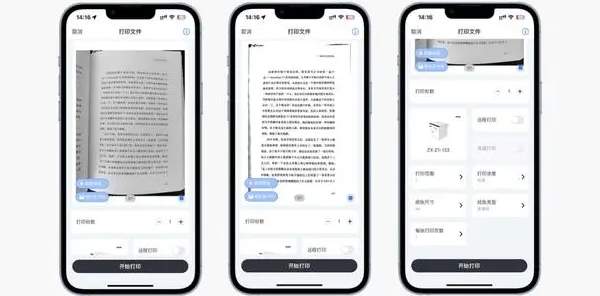
打印照片时,用户在预览界面会看到“图像增强”选项。开启后会自动处理图片,去除周围多余的部分,将泛灰的背景处理成白色,并增强文字的黑色,确保打印下来的内容清晰可见。这个选项非常实用,尤其是在给孩子打印、复印作业或书本内容时,不需要再用PS进行调整了。

如果只是打印普通的黑白图片,则不需要开启这个选项。从实际打印效果来看,明暗过渡自然平顺,虽然只能打印成黑白模式,但图片内容的辨识度不受影响。
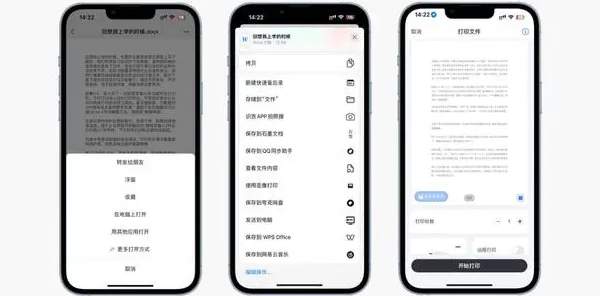
老师发在微信群里的作业不需要专门保存到手机上。以iPhone为例,在微信中打开文件后,选择“其他应用程序”并选择“拷贝到至像打印”。同样,微信中的图片也可采取同样的操作。
如果周围环境没有WiFi网络,用户也可以通过打印机的热点连接。只需按三次打印机电源键,即可自动打印出配置页。页面上会列出打印机的热点名称和密码,然后用户只需将手机连接到这个WiFi热点即可。

至像Z1是一款多合一设备,不仅可以进行打印操作,还支持复印和扫描。这些操作可以直接在打印机上完成,也可以通过APP来远程控制。
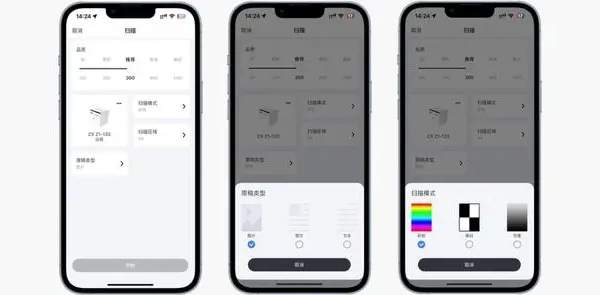
它的扫描默认精度为300DPI,最高支持1200DPI,支持彩色、黑白两种扫描模式,用户可以根据扫描内容,在原稿类型中选择图片、图文或纯文本等选项,以获得更具针对性的优化效果。

在默认的300DPI精度下,使用图片、图文或纯文本扫描选项均能获得较清晰的效果,在彩色模式下颜色还原准确。
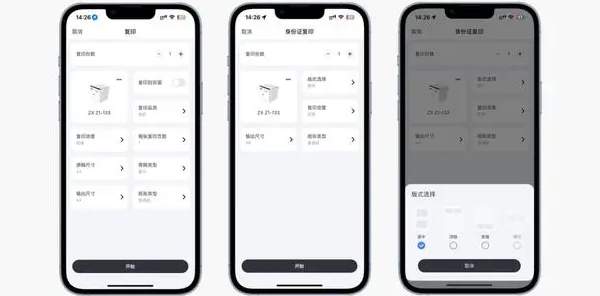
在复印选项中,用户可以手动选择复印份数、原稿扫描精度、复印着色浓度等参数,也可以选择原稿的类型是图片或纯文本。此外,它还专门针对身份证复印功能进行了优化,提供四种版式供用户选择。无论身份证放置在扫描台的任何位置,它都可以自动裁切并按照所选版式进行复印。
除了基本的打印、复印和扫描功能,至像Z1多功能打印机还内置了丰富的教学资源和Chat Z智能练习功能。Chat Z是基于智谱AI的ChatGLM千亿大模型,它的原型由清华大学制作,联想将其应用集成到打印机的APP中。在学习过程中遇到困难,用户可以向Chat Z发起提问。它会根据用户提供的问题进行分析理解,并给出解题思路和答案。
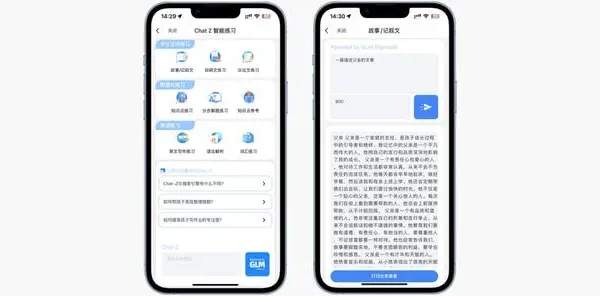
目前Chat Z支持中文、数学、物理、化学和英语等多个学科的练习,不同学科还细分了不同的功能。在中文练习中,用户只需输入文章主题或概要并填写所需字数,就可以生成一篇文章了。生成的文章通顺流畅,逻辑清晰,可以作为写作参考。
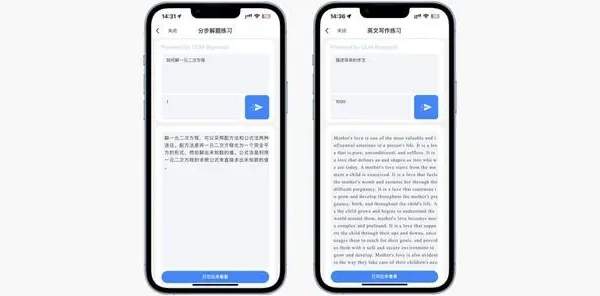
对于数学、物理和化学等学科中遇到的难题,用户可以使用"分步解题练习"功能。Chat Z会自动分析题目意思并给出解题思路和答案,即使是一些比较复杂的题目也可以得到准确的解答,前提是用户需要准确描述题目内容。
Chat Z与传统搜索引擎的不同之处在于,它更关注于分析并解答用户提出的问题,而不是单纯地根据关键词进行检索。此外,它的数据来源是其学习到的模型内容,而不是互联网上的所有信息,因此信息的专业度和纯净度更高。基于以上两点优势,Chat Z更适合应用于教辅领域。

APP中的“小Z作业助手”也非常实用。例如,使用“试卷还原”功能可以翻拍打印试卷,自动抹除试卷上的答案,只保留题目部分,并对翻拍的试卷图片进行增强处理,从而直接打印出一张没有答案的清晰试卷。
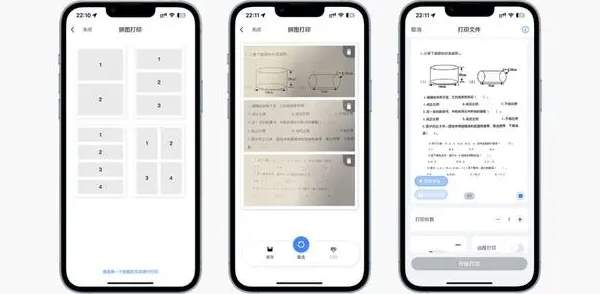
用户也可以利用“拼图打印”功能,将不同试卷或书本上的习题拼接打印在一起,便于孩子对同类型或相同知识点的题目进行强化巩固,同时还能节约纸张。
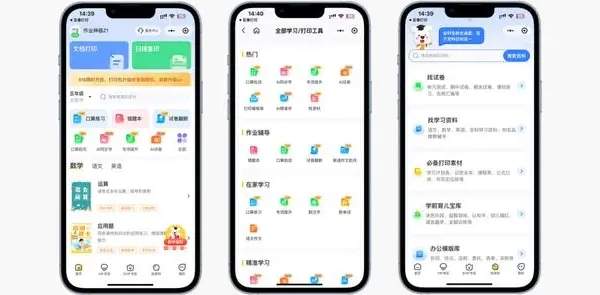
APP中还提供了丰富的学习资源,由“京东智印”小程序提供。首次进入时需要设定孩子的学龄段,以便匹配相应的教学资源。我家孩子正在上五年级,系统内提供了数学、语文、英语三个科目的资源,包括试题、基础知识、阅读理解、英语语法等,家长可以直接打印下来方便孩子学习。

个人使用联想至像Z1多功能打印机半个月左右,认为它的功能性和易用性都非常好。该打印机集成了基本的打印、复印和扫描功能,可以连接PC,也可以通过APP和微信小程序使用,老师同步到群里的作业可以一键打印下来,省时省力。
复印和扫描功能也经过专门的优化,支持身份证复印,最高支持1200DPI扫描,能够轻松满足家庭日常打印、复印以及在家办公的需求。该打印机提供了许多学习功能,孩子遇到不会的难题,可以直接向Chat Z发起提问,它除了答案之外,还会给出详细的解题思路和步骤,避免孩子产生依赖心理。
小Z作业助手中的试卷还原和拼图打印功能也非常实用。与京东智印合作的小程序中,还提供了不同学年段的教学资源,支持一键打印,非常适合有孩子正在上学的家庭选择。



